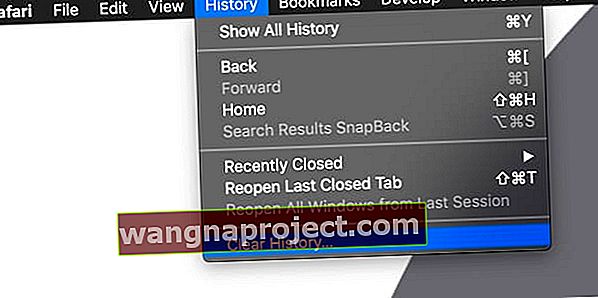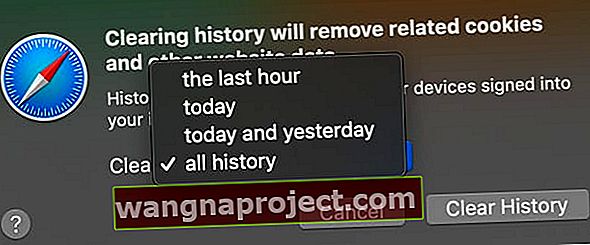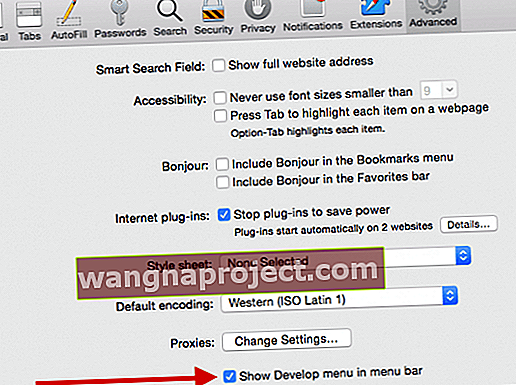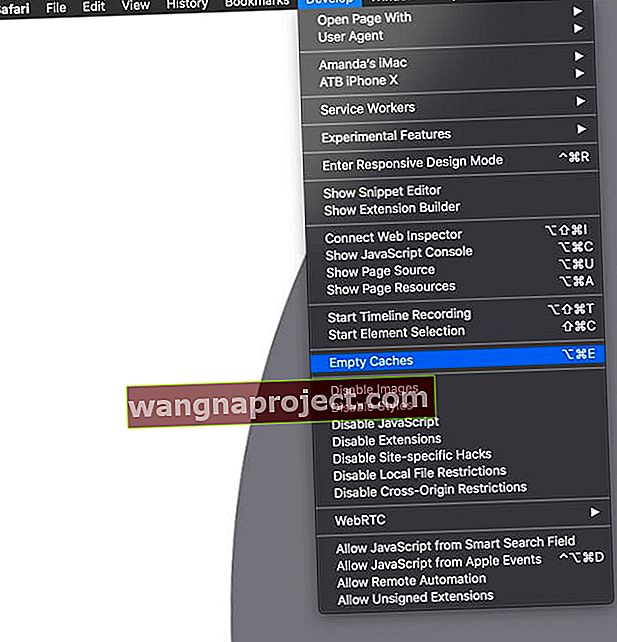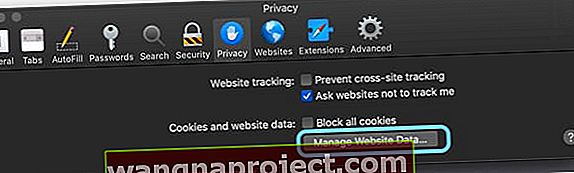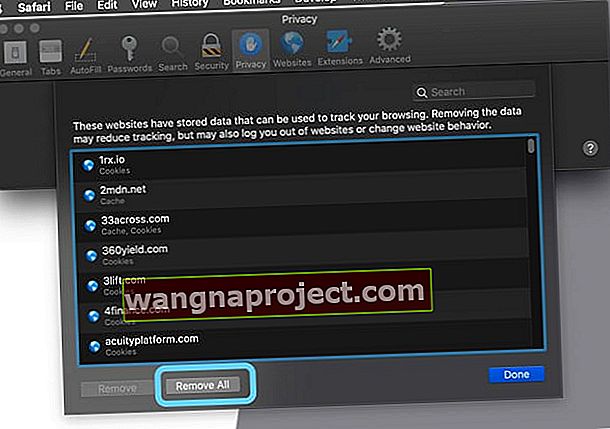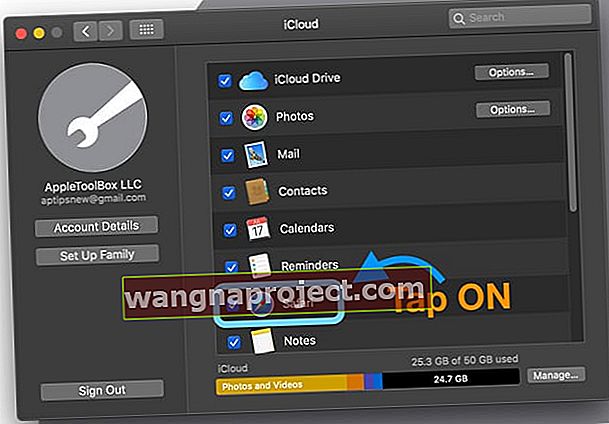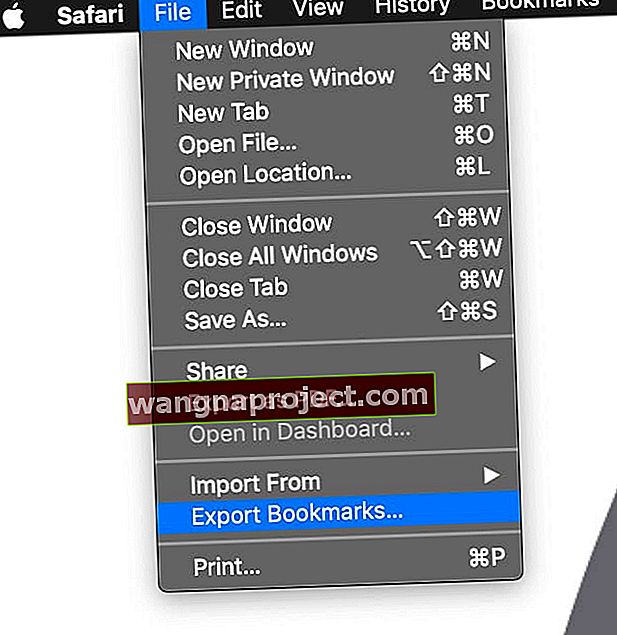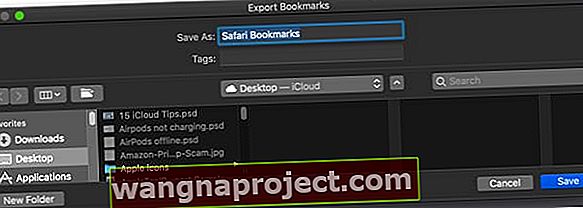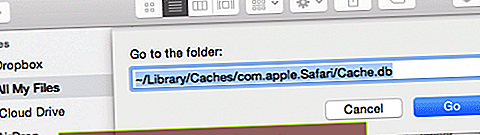Когато търсим в интернет, очакваме изображения! Така че, когато Safari (или всеки друг браузър) спре да показва изображения на уебсайтове, това е огромен проблем.
Наскоро няколко от нашите читатели се оплакаха, че не могат да виждат изображения, докато сърфират в своите Mac компютри с помощта на Safari. Така че нека да се потопим направо и да открием няколко начина да решим този проблем със Safari сега!
Предположения: В тази публикация предполагаме, че проблемът се случва през цялото време - независимо от уебсайта.
Следвайте тези бързи съвети, за да накарате Safari да показва изображения отново
- Изчистете историята на Safari
- Изпразнете кеша на Safari и рестартирайте
- Проверете в менюто за разработка на Safari, че и Disable Images и Disable Javascript не са маркирани
- Преместете кеша и данните за визуализация на уебсайта на Safari в кошчето
- За по-стара версия на Safari проверете дали сте активирали Показване на изображения, когато страницата се отвори в предпочитанията на Safari
Как да накарате Safari да показва изображения на вашия Mac
Вариант # 1 Изпразване на кеша на Safari и изчистване на историята
- Отворете Safari
- Изберете История> Изчистване на историята
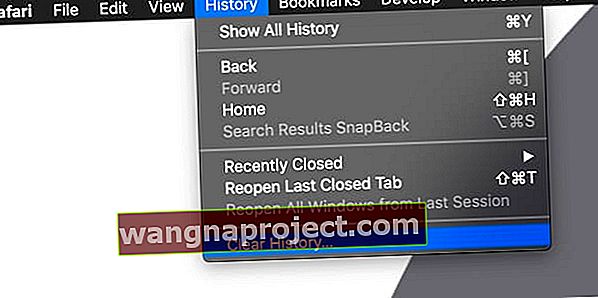
- Изберете времевата рамка, която да изчистите. За скорошни проблеми изберете последния час или ден. За по-дълги издания изберете цялата история
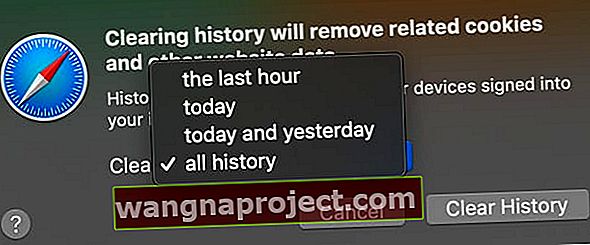
- Отидете на Safari> Предпочитания или използвайте клавишната комбинация на Command + Comma

- Изберете раздела Разширени
- Поставете отметка в квадратчето за Show Develop Menu в лентата с менюта
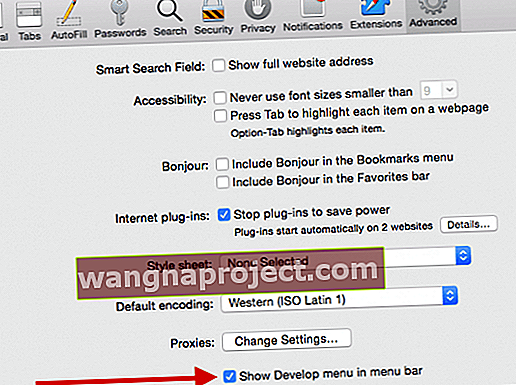
- След като включите тази опция, вашият Safari предлага нов елемент от менюто, наречен Develop

- Изпуснете менюто за разработка и изберете Empty Cache
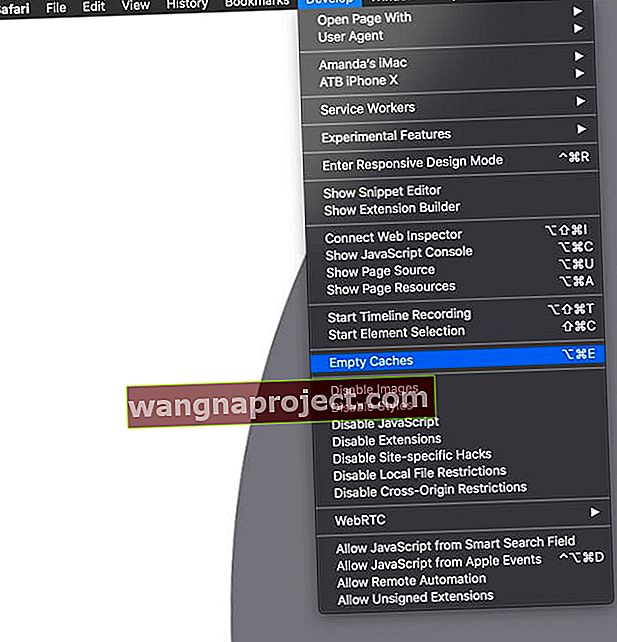
- Уверете се, че Disable Images и Disable Javascript НЕ е маркиран
- Когато е деактивирано Деактивиране на изображения, няма да виждате никакви изображения в Safari
- Кликнете върху Safari> Предпочитания> Поверителност
- Кликнете върху Управление на данните за уебсайта (за по-старите версии на Safari това се показва и като Още или премахване на всички данни за уебсайта )
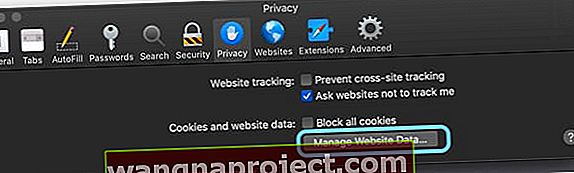
- Докоснете Премахване на всички (не се показва във всички версии на Safari)
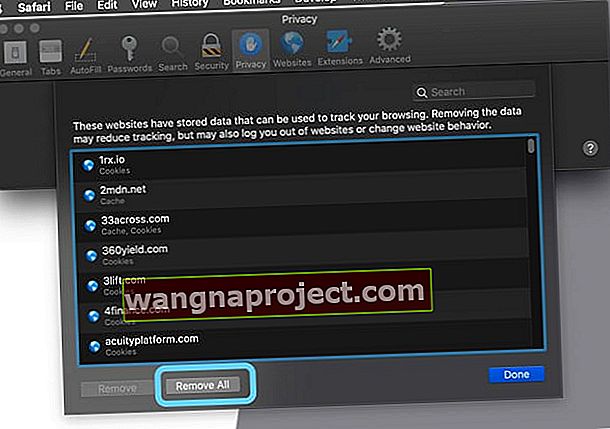
Синхронизирайте и запазете вашите отметки и списък за четене в Safari
Преди да продължите с опциите по-долу, синхронизирайте списъка си за четене и отметките с iCloud, за да имате резервно копие на място.
Как да синхронизирам iCloud отметки и списък за четене
- Изберете Apple Menu> System Preferences> iCloud и докоснете Safari, така че да е активирано
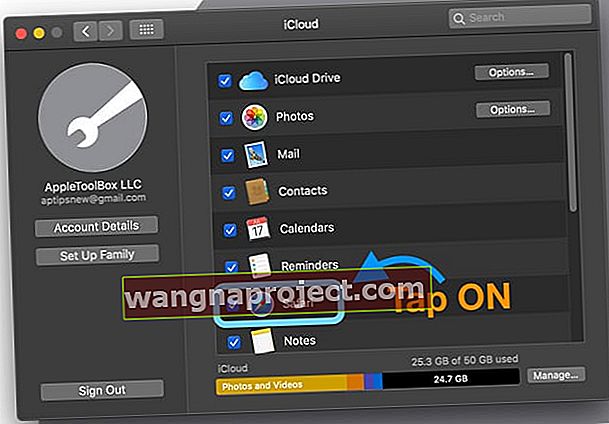
Ако отметките са наистина важни, добре е да ги експортирате за допълнителна безопасност!
Как да експортирам отметки в Safari
- Отворете Safari
- Изберете Файл> Експортиране на отметки
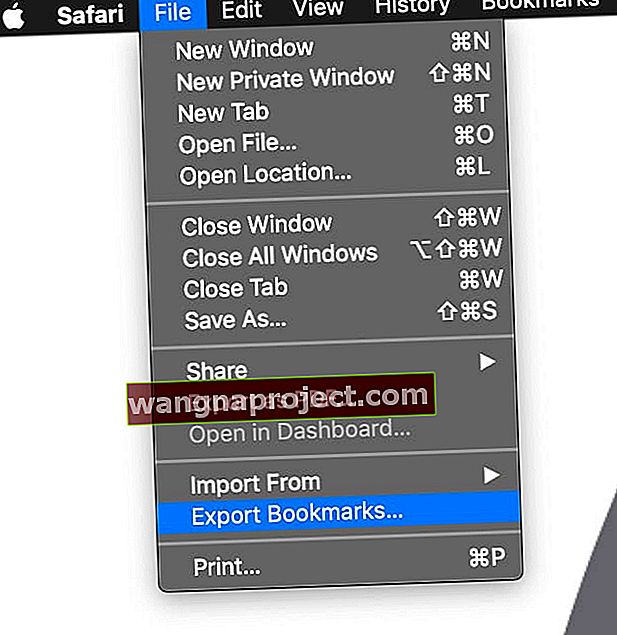
- Изберете къде искате да експортирате файла, след което щракнете върху Запазване
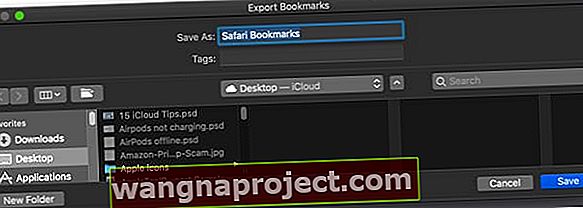
- По подразбиране името на файла е Safari Bookmarks.html . Можете да промените името, ако желаете - помислете дали да не добавите датата в края (като 03312019)
Има шанс да ги изтриете с опциите по-долу, особено опция # 3.
Показване на изображения в Safari на вашия Mac
Вариант # 2
Ако опция # 1 не работи, нека опитаме да променим някои от предпочитанията и кеш файловете на Safari.
- Затворете Safari
- Кликнете върху приложението Finder на вашия Mac и отворете сесия
- Щракнете върху GO в менюто и изберете Go To Folder

- Въведете следния файлов път ~ / Library / Caches / com.apple.Safari / Cache.db
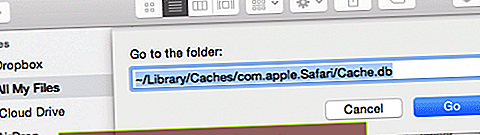
- След като го намерите, плъзнете този файл в кошчето или щракнете с десния бутон и изберете Преместване в кошчето

- Върнете се към Отидете в папка и въведете ~ / Library / Caches / com.apple.Safari / Преглед на уеб страница
- Ако този файл съществува, преместете го и в кошчето
- Рестартирайте вашия Mac
- Отворете Safari отново, за да видите дали работи за вас
- Ако работи, изпразнете кошчето, за да премахнете тези файлове
Вариант # 3
Ако нито една от опциите №1 или №2 не е помогнала на Safari да си възвърне достъпа до изображения, разгледайте тази статия за подробни стъпки за отстраняване на проблемите в Safari. 
Използвате по-стара версия на Safari?
Проверете каква версия на Safari използва вашият Mac.
За по-ранните версии на Safari (версии 8 и по-долу) отидете на Предпочитания и изберете Облик и след това изберете Показване на изображения, когато страницата се отвори. 
Съвети за читатели 
- Отидете на Safari> Предпочитания> Разширения и изключете всички разширения. След това тествайте Safari. Ако работи отново, включете разширенията едно по едно, докато разберете кое конкретно разширение причинява проблема. Оставете този изключен, докато не е налична актуализация
- Отидете на Safari> Предпочитания> Разширени и премахнете отметката от квадратчето до Интернет приставки: Спрете приставките, за да спестите енергия
- Рестартирайте в безопасен режим
- Настройте друг потребителски акаунт на администратор и опитайте Safari, използвайки този акаунт. Ако работи, проблемът е в оригиналния ви потребителски акаунт